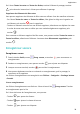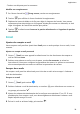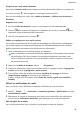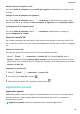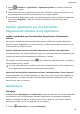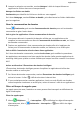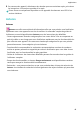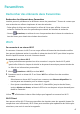P smart Z User Guide-(STK-LX1,EMUI10.0_01,FR)
Table Of Contents
- Sommaire
- Fondamentaux
- Gestes de base
- Navigation système
- Phone Clone
- Verrouiller et déverrouiller votre écran
- Se familiariser avec l'écran d'accueil
- Icônes de notification et d'état
- Boutons de raccourci
- Widgets d'écran d'accueil
- Définir votre fond d'écran
- Captures d'écran&capture vidéo d'écran
- Voir et effacer les notifications
- Ajuster les paramètres son
- Saisir du texte
- Mode Partition d'écran et fenêtre flottante
- Allumer, éteindre ou redémarrer votre appareil
- Charge
- Fonctionnalités intelligentes
- Appareil photo et Galerie
- Lancer Appareil photo
- Prendre des photos
- Photographier avec les modes Portrait, Cliché nocturne et Grande ouverture
- Light Painting
- Prendre des photos HDR
- Images dynamiques
- Ajouter des filigranes aux photos
- Enregistrer des vidéos
- Filtres
- Ajuster les paramètres de Appareil photo
- Gérer Galerie
- Applications
- Applications
- Contacts
- Téléphone
- Agenda
- Horloge
- Bloc-notes
- Enregistreur sonore
- Application jumelle
- Accéder rapidement aux fonctionnalités fréquemment utilisées d'une application
- Gestionnaire
- Phone Clone
- Astuces
- Paramètres
- Rechercher des éléments dans Paramètres
- Wi-Fi
- Bluetooth
- Données mobiles
- Plus de connexions
- Écran d'accueil&fond d'écran
- Gérer l'écran d'accueil
- Déplacer une icône d'application sur l'écran d'accueil
- Maintenir les icônes de l'écran d'accueil alignées
- Verrouiller les positions des icônes de l'écran d'accueil
- Sélectionner le modèle de disposition de l'écran d'accueil
- Mettre des icônes d'application dans des dossiers
- Ajouter des icônes d'application à un dossier ou les retirer
- Déplacer une page de l'écran
- Tiroir d'applications
- Gérer l'écran d'accueil
- Affichage&luminosité
- Sons&vibrations
- Notifications
- Accès biométrique&déverrouillage
- Applications
- Batterie
- Stockage
- Sécurité
- Vie privée
- Équilibre digital
- Fonctionnalités d'accessibilité
- Système&mises à jour
- À propos du téléphone
Consulter un e-mail
1 Ouvrez Email, puis faites glisser votre doigt sur l'écran Boîte de réception vers le bas
pour actualiser la liste des e-mails.
Si vous possédez plusieurs comptes e-mail, touchez Boîte de réception et sélectionnez le
compte e-mail à consulter.
2 Ouvrez un e-mail, puis consultez-le, envoyez une réponse, transférez ou supprimez l'e-
mail.
Si vous êtes notié d'un évènement important dans un e-mail, touchez > Ajouter à
l'agenda pour importer l'évènement dans votre agenda.
3 Faites glisser votre doigt vers la gauche/droite pour consulter l'e-mail précédent/suivant.
Organiser les e-mails par objet
Sur l'écran Boîte de réception, allez à > Paramètres > Paramètres généraux, puis
activez Organisation par sujet.
Synchroniser les e-mails
Une fois la synchronisation automatique des e-mails activée, les e-mails sur votre appareil
seront automatiquement synchronisés avec ceux sur le serveur.
1 Sur l'écran Boîte de réception, allez à
> Paramètres.
2 Touchez le compte dont les e-mails sont à synchroniser, puis activez le bouton
Synchronisation des e-mails.
3 Touchez Fréquence de synchronisation pour
dénir la période de synchronisation
automatique.
Rechercher un e-mail
Sur l'écran Boîte de réception, touchez la barre de recherche, puis saisissez des mots clés tels
que l'objet ou le contenu de l'e-mail.
Supprimer des e-mails
Sur l'écran Boîte de réception, touchez/maintenez l'e-mail à supprimer, cochez si nécessaire
les autres e-mails à supprimer, puis touchez .
Gérer les comptes e-mail
Plusieurs comptes e-mail peuvent être ajoutés pour pouvoir les gérer simultanément.
Ajouter des comptes e-mail
1 Allez à
Email > > Paramètres > Ajouter un compte.
2 Sélectionnez un fournisseur de services de messagerie existant ou touchez Autre, puis
suivez les instructions à l'écran pour ajouter un compte e-mail. Répétez ces étapes pour
chaque compte à ajouter.
Applications
41